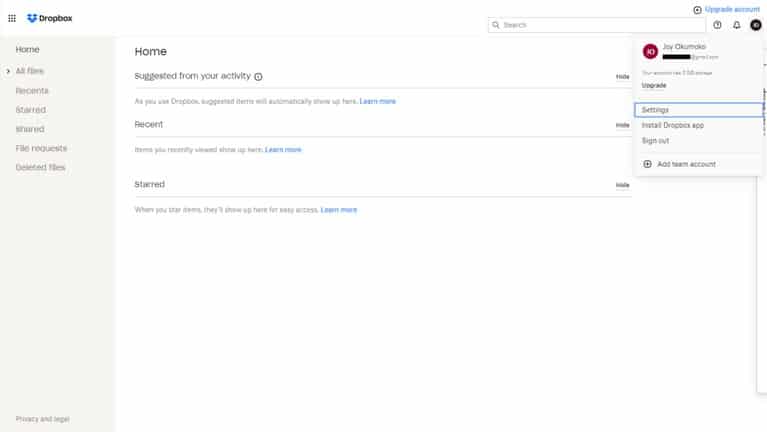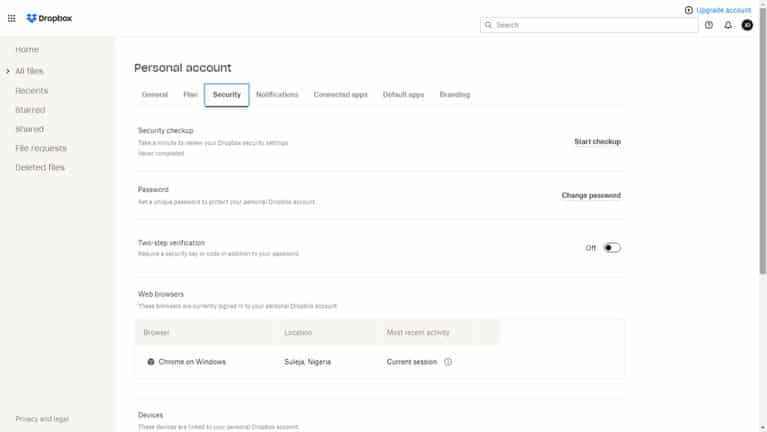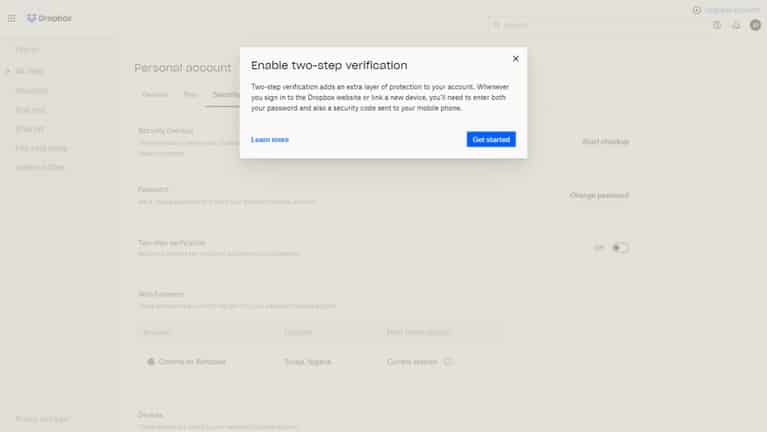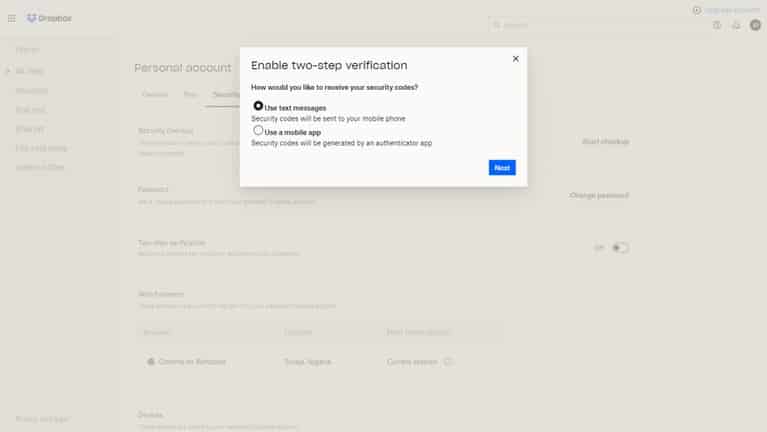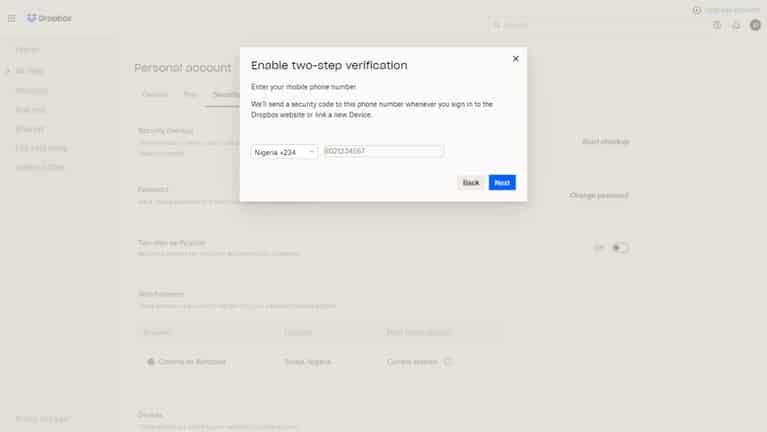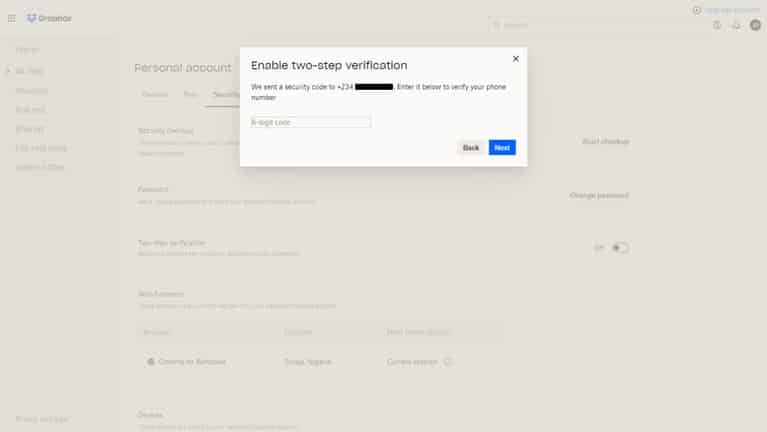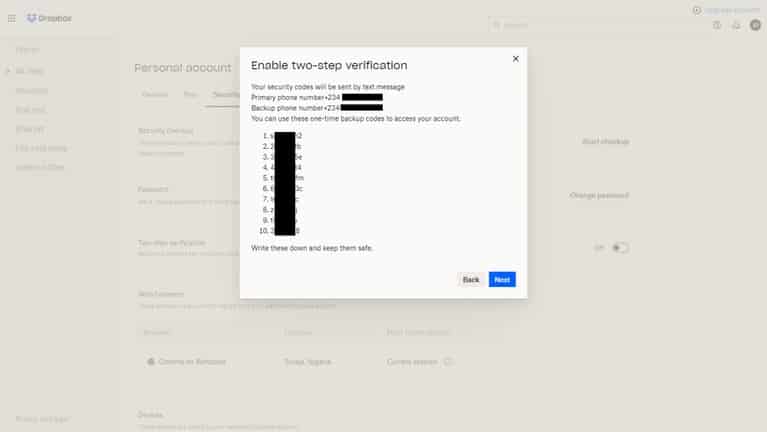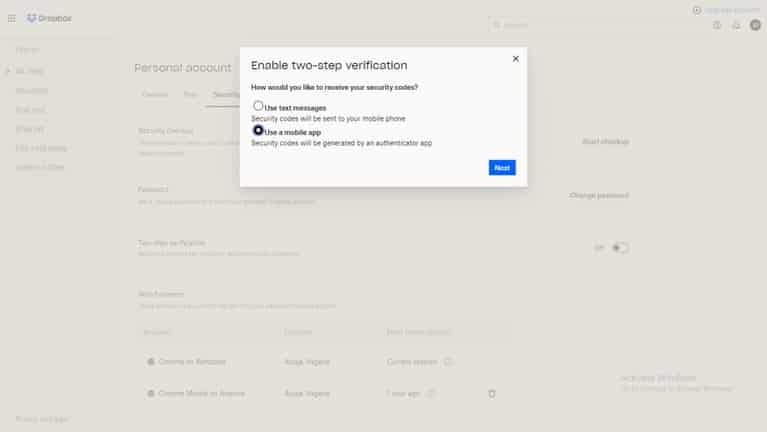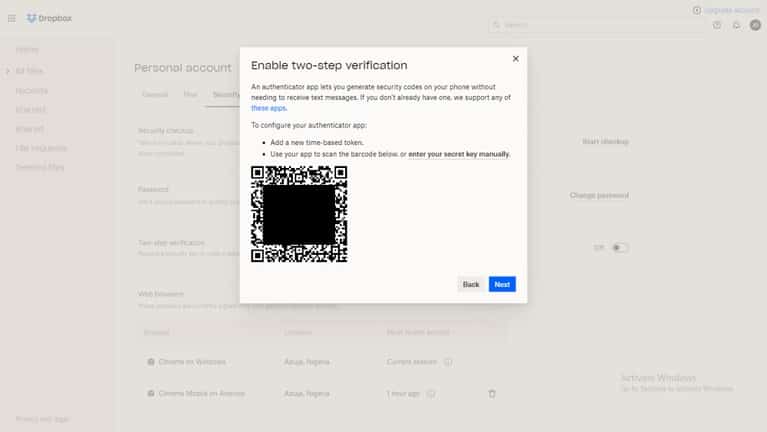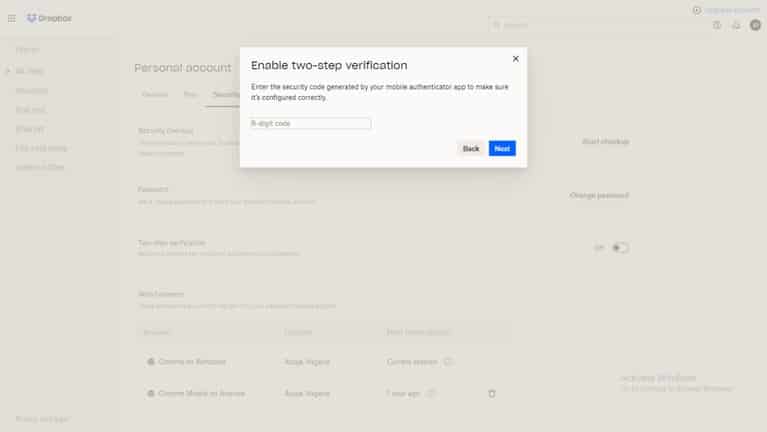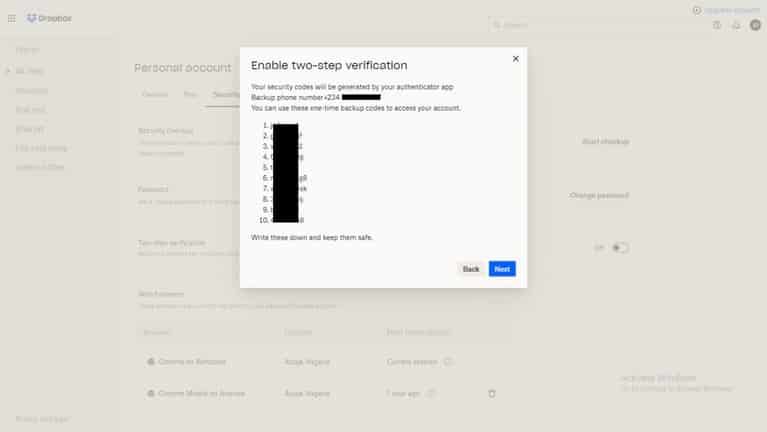كيفية تفعيل المصادقة الثنائية في دروب بوكس

تعتبر المصادقة الثنائية في خدمة دروب بوكس إحدى أفضل الطرق لتأمين حسابك وللمحافظة على ملفاتك المخزنة فيها.
كما ازدادت أهمية المصادقة الثنائية في دروب بوكس بعدما أطلقت الخدمة خاصية مدير كلمات المرور الجديدة.
وأصبحت قادرًا على تخزين 50 كلمة مرور ضمن خطة الحساب المجاني في الخدمة. لذلك يجب أن تؤمن هذه الكلمات جيدًا.
وتعمل المصادقة الثنائية في دروب بوكس بطريقتين، إما عبر إرسال الرمز التوثيقي عبر الرسائل النصية. أو توليد الرمز التوثيقي عبر تطبيقات التوثيق الخارجية مثل تطبيق جوجل.
استخدام المصادقة الثنائية في دروب بوكس
يمكنك تفعيل هذه الخدمة عبر الرسائل النصية حتى تستقبل رمز التفعيل عبر هاتفك في رسالة نصية.
اقرأ ايضًا: كيفية استخدام تطبيق الدردشة في ويندوز 11
وحتى تتمكن من استخدامها يجب أن تكون مقيمًا في منطقة ذات شبكة جيدة، وأن يكون الهاتف متاحًا لك دائمًا.
وذلك لأنك لن تتمكن من الدخول إلى حساب دروب بوكس الخاص بك دون استخدام الرمز التوثيقي.
اقرأ ايضًا: معرفة نوع اللوحة الأم في ويندوز 10 دون فك الجهاز
وإذا لم يكن استقبال شبكة الهاتف المحمول في منطقتك مناسبًا أو كنت ترغب في تجنب المشاكل التي قد تنتج عن استقبال رسائل التفعيل، فيمكنك استخدام تطبيقات التوثيق الخارجية.
وتستطيع تفعيل هذه الخاصية عبر اتباع الخطوات التالية:
توجه إلى حسابك في دروب بوكس وقم بتسجيل الدخول في الحساب، وبعد ذلك توجه إلى قائمة الإعدادات عبر الضغط على صورتك الشخصية.
ومن ثم توجه إلى تبويب الأمان عبر القائمة الموجودة في الأعلى.
وبعد ذلك اضغط على علامة التفعيل إلى جانب المصادقة الثنائية، وبعدها تعرض لك المنصة معلومات حول الخدمة وطريقة استخدامها، قم بالضغط على موافق وانتقل إلى الخطوة التالية.
ويمكنك عبر هذه الخطوة اختيار طريقة التفعيل المفضلة لديك، حيث تستطيع اختيار الرسائل النصية أو التطبيق الخارجي.
اقرأ ايضًا: كيفية حذف سجل أوامر التشغيل في ويندوز 10
كما تختلف الخطوات الخاصة بكل طريقة بعد هذه الخطوة لذلك نأخذها بالترتيب.
استقبال رمز التوثيق عبر الرسائل النصية
اضغط على اختيار استقبال الرسائل النصية، وبعد ذلك انتقل إلى الخطوة التالية.
وتطلب منك المنصة في هذه الخطوة إدخال رقم الهاتف الخاص بك مع الرمز المفتاحي للدولة التي تقيم بها.
وعندما تضغط على التالي تقوم المنصة بإرسال رمز توثيقي مكون من 6 أرقام للتأكد من صلاحية رقم الهاتف هذا.
لذلك قم بإدخال هذا الرقم واضغط على التالي، وتطلب منك المنصة بعد ذلك إدخال رقم هاتف آخر احتياطي حتى تتمكن من استخدامه.
اقرأ ايضًا: طريقة إخفاء خاصية Find My Devices في ويندوز 10
وبعد ذلك تعرض لك المنصة مجموعة من أكواد الاستعادة الخاصة بك، ويجب أن تحتفظ بهذه الأكواد في مكان آمن، حيث تساعدك هذه الأكواد في تسجيل الدخول إلى المنصة في حالة لم تكن قادرًا على الوصول إلى الهاتف.
اقرأ ايضًا: أفضل طرق تقليل إستهلاك جوجل كروم للذاكرة
استخدام تطبيقات التوثيق الخارجية
يمكنك أن تتبع الخطوات نفسها التي ذكرناها في الأعلى حتى تصل إلى السؤال حول طريقة التوثيق التي تفضلها.
اقرأ ايضًا:كيف تصل إلى مجلد أدوات ويندوز 11
ولكن في هذه المرة قم باختيار تطبيق التوثيق الخارجي، ويجب أن تقوم بتثبيت تطبيق في هاتفك حتى تتمكن من استخدامه.
لذلك توجه الآن لهاتفك وقم بفتح تطبيق التوثيق الخاص بك، وقم بالضغط على علامة الإضافة حتى تظهر لك الكاميرا لفحص رمز QR الذي تزودك به المنصة.
اقرأ ايضًا: إلغاء شفافية شريط المهام في ويندوز 11
وبعد ذلك اضغط على الخطوة التالية في منصة دروب بوكس ليظهر لك رمز QR، ومن ثم وجه كاميرا الهاتف ناحية هذا الرمز ليتم فحصه.
وبعدها تطلب منك المنصة إدخال الرمز المكون من 6 أرقام الذي ظهر في هاتفك.
كما تحتاج إلى إدخال رقم هاتف احتياطي أيضًا حتى تتمكن من تسجيل الدخول إلى التطبيق في حالات الطوارئ، ويعرض لك التطبيق رموز الاستعادة الآمنة حتى تحتفظ بها للاستخدام لاحقًا.
اقرأ ايضًا: كيفية استخدام الأوامر السريعة في نظام ماك
وتعتبر تطبيقات التوثيق الخارجية اختيارًا مناسبًا لمن يرغب في وضع جميع بياناته الأمنية وتطبيقاته في مكان واحد.
وتقدم هذه التطبيقات في العادة مديرًا لكلمات المرور حتى تتمكن من استخدامه مع خدمة التوثيق الخارجي.
اقرأ ايضًا: بلاك بيري أرادت إخفاء ثغرة تجعل الأجهزة عرضة للخطر